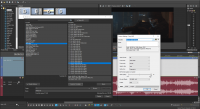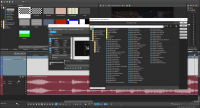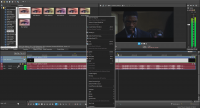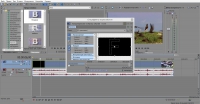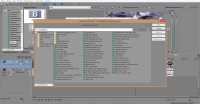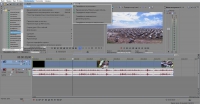MAGIX Vegas Pro

Вегас - это программа с множеством профессиональных функций, с помощью которых можно редактировать и делать монтаж потоков видео и аудио. В этой программе содержатся инструменты, которые дают возможность изменения и обработки в настоящем времени форматов: HDV, DV, SD/HD-SDI, AVCHD и XDCAM, а также позволяет точно корректировать аудио, создавать объемный звук и двухслойные DVD. Вам будет дана возможность записывать Bluray диски с timeline, для записи в более высоком качестве. С легкостью можно создать DVD со сложными видео с субтитрами, и с мультиязычным меню. Программа имеет удобный для работы русский интерфейс, и главное очень легко настраиваемый и скачать её можно так же бесплатно.
Vegas Pro 2022 предоставляет большое количество аудио и видео дорожек, углубленные инструменты с помощью которых, можно создавать музыку. А для обработки звука в настоящем времени устанавливаются четырехполосный параметрический эквалайзер и компрессор в разрыв каждой дорожки. На одну дорожку можно добавлять различные форматы без рендеринга или конвертации. Программа также поддерживает функции работы с двумя мониторами и двумя процессорами. С помощью данной программы можно рендерить в следующие форматы файлов: AVC, H.264, MPEG-4. Готовый материал экспортируется в такие видеоформаты как: AVI, MPEG1, MPEG2, SWF, OGG, Windows Media Video и другие.
Как правильно сделать ускорение в программе, замедление или реверс видео и аудио дорожек в программном обеспечении Vegas Pro 2021. Имеется три варианта замедления видео – и мы рассмотрим все эти варианты.
Исправляем ошибки видео с редактором Vegas Pro 18
Вариант первый. Запустив программу, импортируйте видео, либо просто перетащите с папки на рабочее пространство программы. Правой кнопкой мыши щелкните по своему видео – после чего откроется подменю, где нам нужно выбрать последнюю графу «свойство». В появившемся окне находим «Playback rate» - это и есть скорость. К сожалению, программный пакет умеет замедлять до 0,250 и ускорять до 4,000. Рекомендую создать отдельный отрезок вашего клипа, который вы хотите ускорить, потому что таким способом, если его не обрезать скорость измениться во всем видео материале. Под пунктом скорости имеется ещё и «Under sample rate» это частота кадров в минуту. Если её уменьшить, то можно добиться эффекта стробирования (покадровая съёмка). Увеличить частоту кадров не возможно, всё зависит от того с какой частотой вы изначально снимали.
Второй вариант. Правой кнопкой мыши щёлкните по вашему видеоряду, в появившемся окне выберите «вставить удалить огибающую» и в подменю необходимо выбрать «скорость». На видео дорожке появится зелёная линия – так называемая огибающая редактирования скорости. Включив инструмент «редактирования огибающих», устанавливайте точки на зелёной линии и опускайте или поднимайте её в зависимости хотите ли вы увеличить скорость ли уменьшить или создать реверс. Очень удобный вариант, а самое главное нет необходимости резать видео на фрагменты. Тоже самое можно сделать и с аудиорядом.
Вариант третий. Подведите курсор к концу видео отрезка и зажав клавишу Ctrl на клавиатуре, удерживая её тяните видео вперёд либо назад, тем самым вы ускорите видео, либо растяните. Желаю успехов в творчестве.